Hur man väljer specifika sidor från PDF-filer
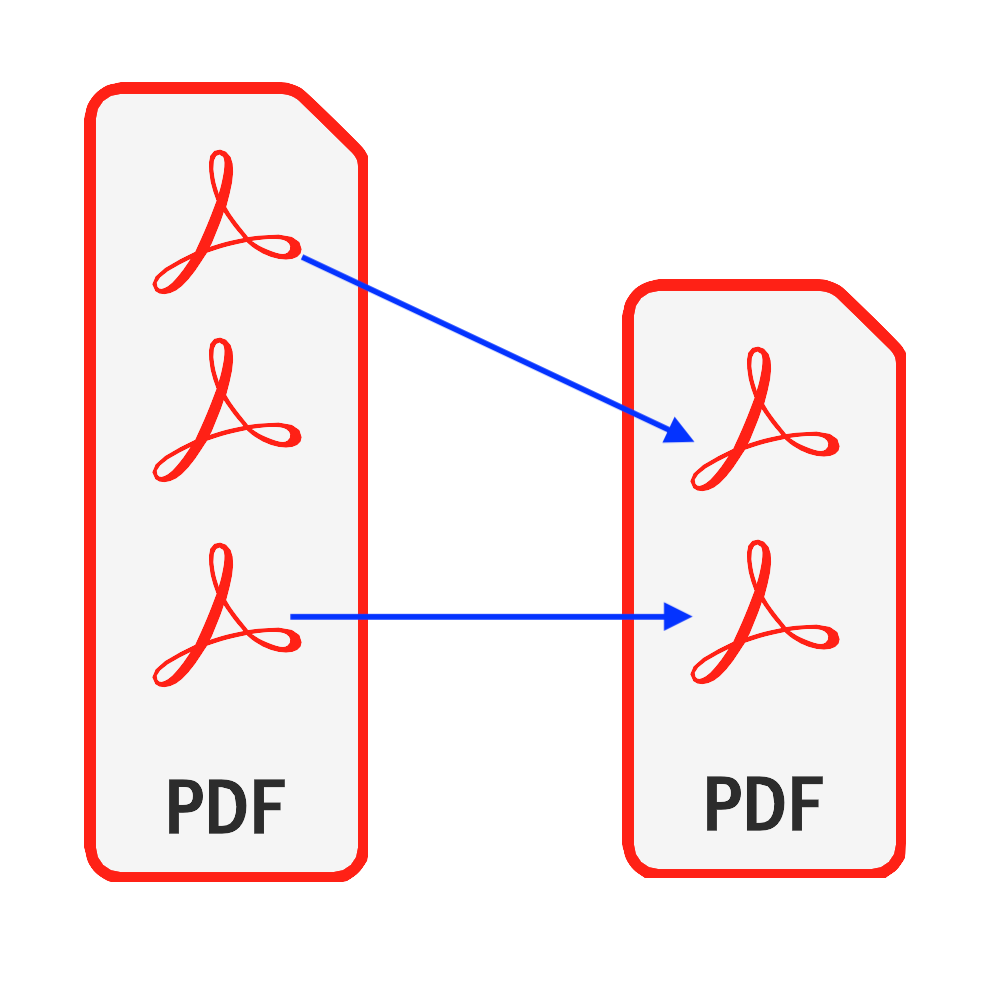
Introduktion
PDF är en av de vanligaste dokumenttyperna. I vissa fall kanske du bara vill ha specifika sidor från en PDF-fil. Denna handledning ger en perfekt lösning för att välja sidor från dina PDF-filer. Ingen programvara behöver installeras & Du behöver inte oroa dig för att dina filers säkerhet äventyras.
Verktyg: PDF Välj sidor. Modern webbläsare som Chrome, Firefox, Safari, Edge, etc.
Webbläsarkompatibilitet
- Webbläsare som stöder FileReader, WebAssembly, HTML5, BLOB, Download etc.
- Låt dig inte skrämmas av dessa krav, de flesta webbläsare under de senaste 5 åren är kompatibla
Operationssteg
- Öppna först din webbläsare och genom att göra något av följande ser du webbläsaren enligt bilden nedan
- Alternativ 1: Skriv följande "https://sv.pdf.worthsee.com/pdf-select-pages" showing as #1 i bilden nedan ELLER;
- Alternativ 2: Skriv följande "https://sv.pdf.worthsee.com", öppna sedan PDF Välj sidor verktyg genom att navigera "PDF-verktyg" => "PDF Välj sidor"
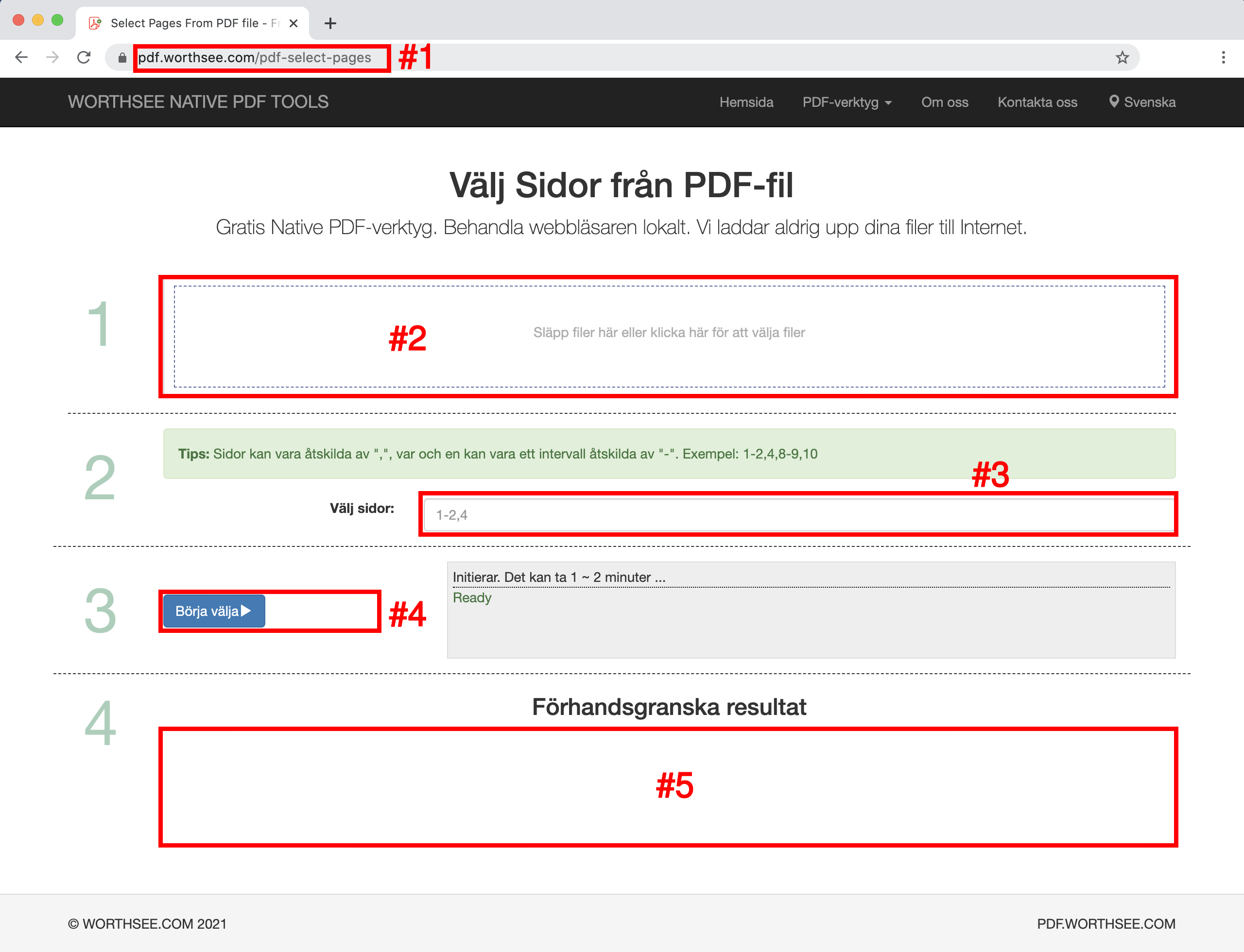
- Klick område "Släpp filer här eller klicka här för att välja filer" (visar som område #2 i bilden ovan) för att välja PDF-filer
- Du kan också dra och släppa dina filer till det området
- Du kan välja så många filer du vill och du kan välja så många gånger du vill.
- Dina valda filer visas under rutan #2 för förhandsvisning
- I Välj sidor område (visar som område #3 i bilden ovan), skriv in vilka sidor du vill ha i de genererade filerna
- Kan vara flera sidor åtskilda av ",", var och en kan vara ett intervall åtskilda av "-". Exempel: 1-2,4,8-9,10
- Valda PDF-filer kan vara flera, vi kommer att utföra samma process för alla dina valda filer
- Klick knapp "Börja välja" (visar som knapp #4 i bilden ovan), det kan ta lite tid om filerna är stora
- När sidvalet har slutförts presenteras den genererade filen på den plats som visas i bilden #5 (som visas på bilden ovan), och du kan helt enkelt klicka på dem för att ladda ner
- Nedladdningslänken visas efter att de valda filerna har bearbetats
- Vi stöder också packgenererade filer till en ZIP-fil. När det finns för många genererade filer kan du använda den här funktionen för att packa dem i en zip-fil så att du bara behöver ladda ner en gång istället för att klicka flera gånger för att ladda ner dem alla
Ha kul och hoppas att den här handledningen hjälper
- Om du stöter på några problem, ta en titt på våra FAQ-sidor, om det inte hjälper, vänligen meddela oss Kontakta oss